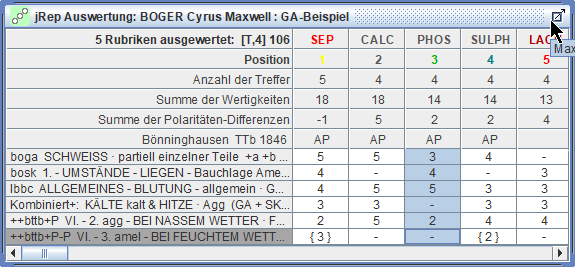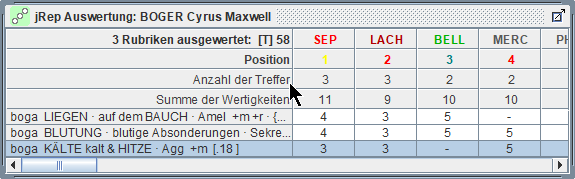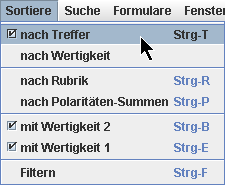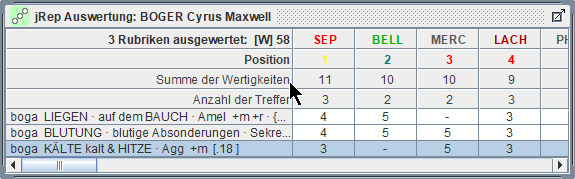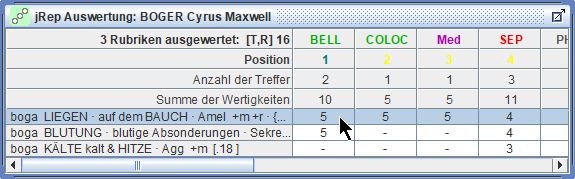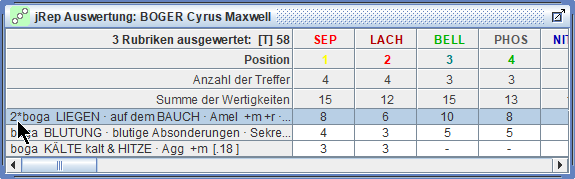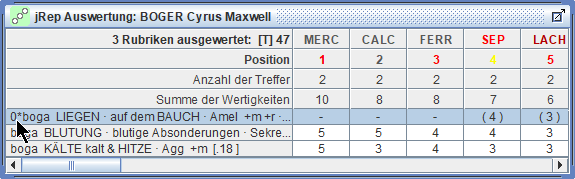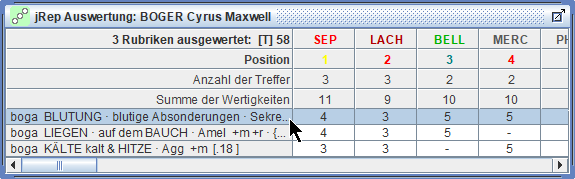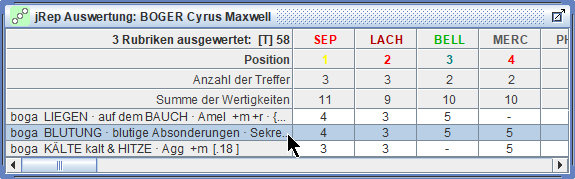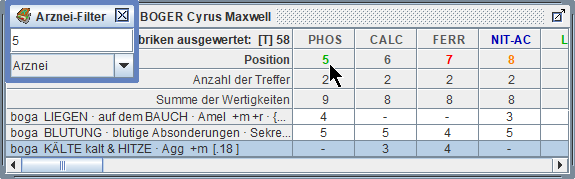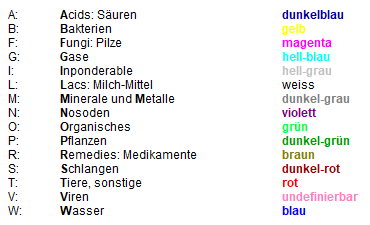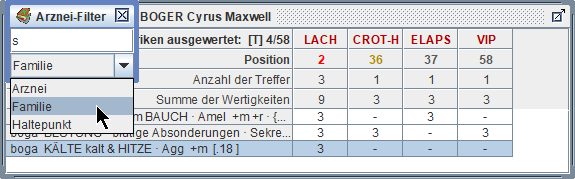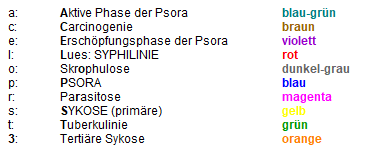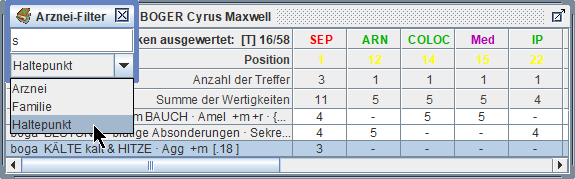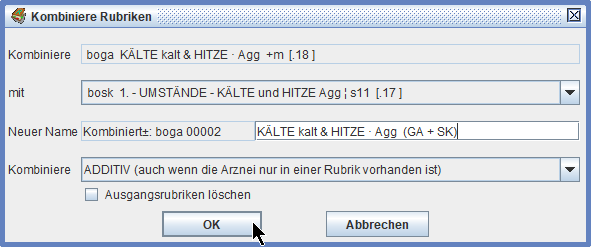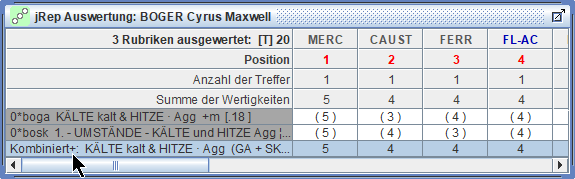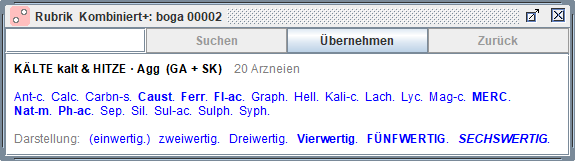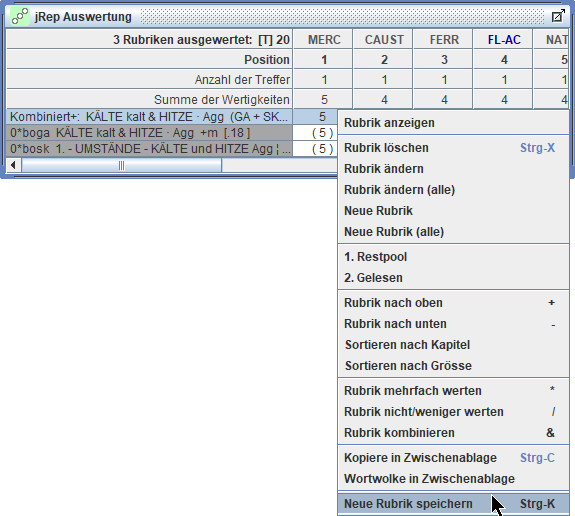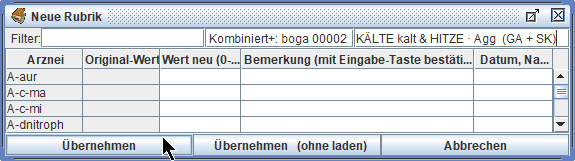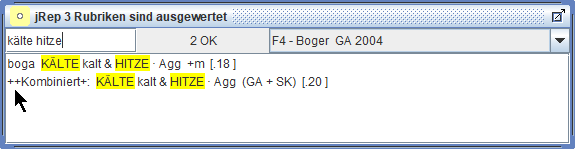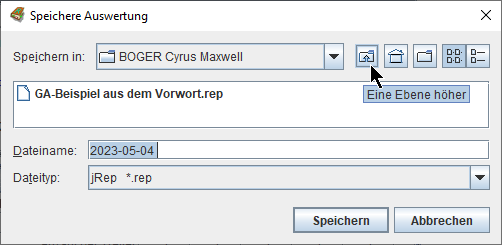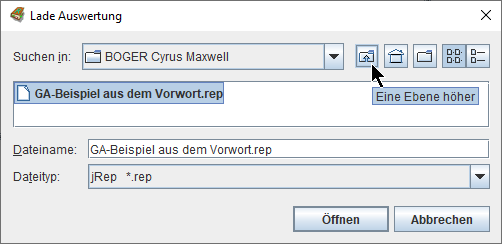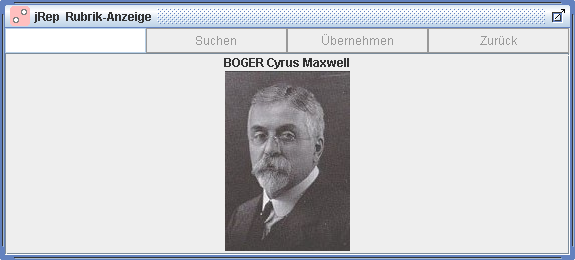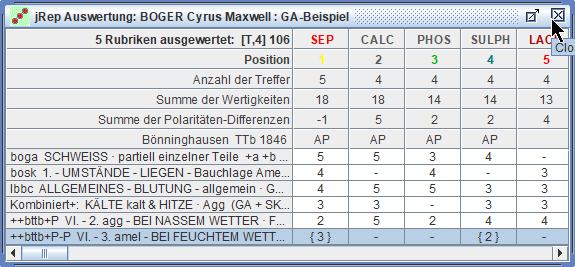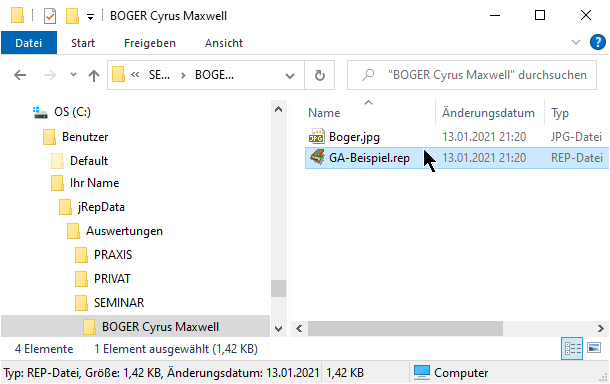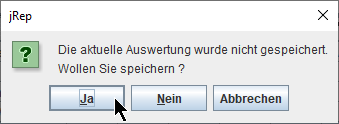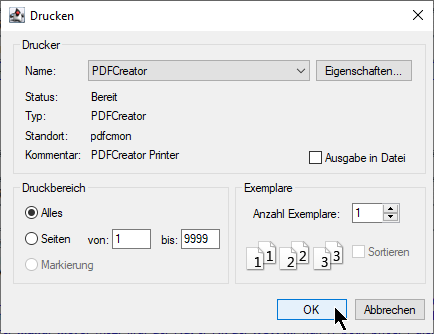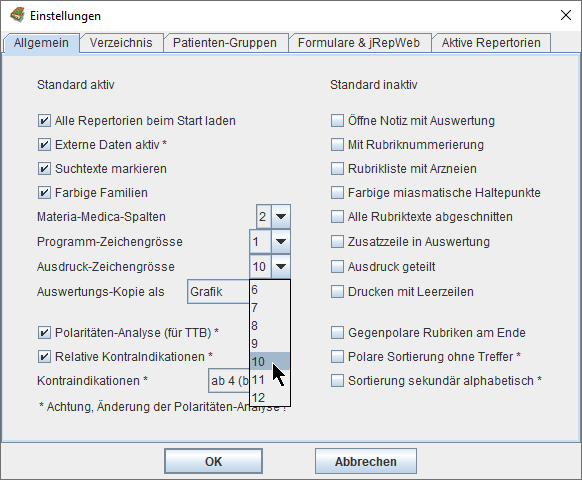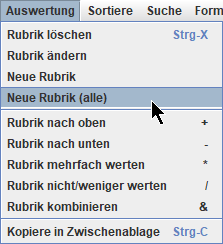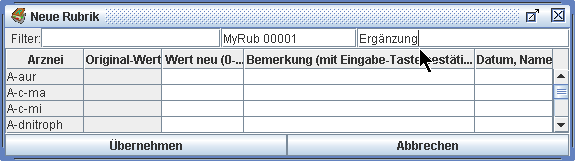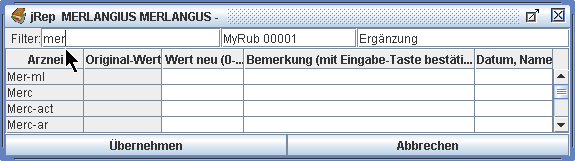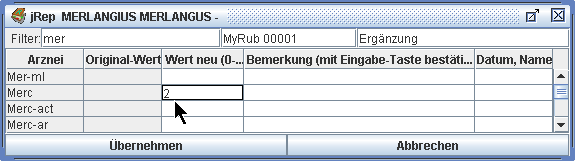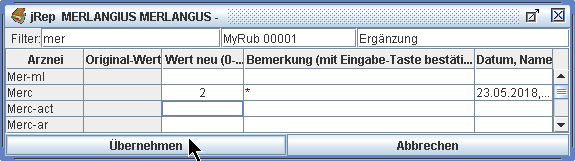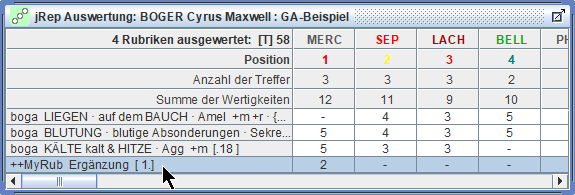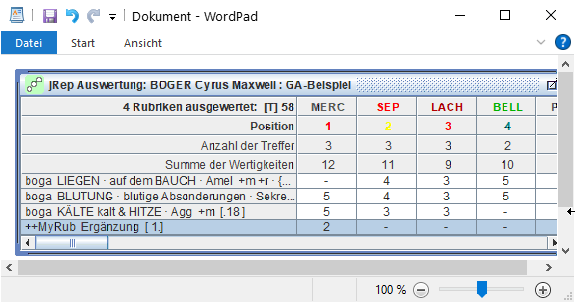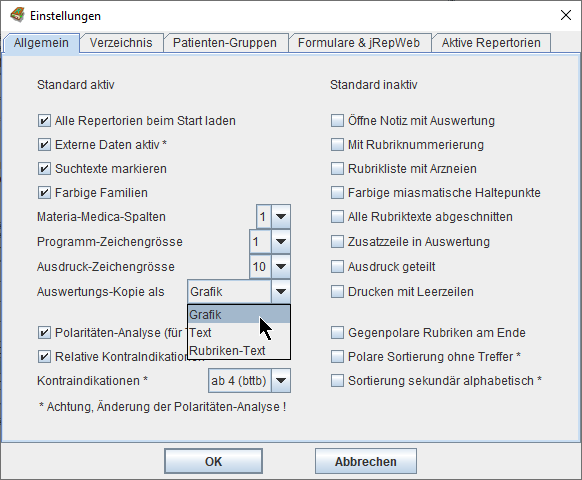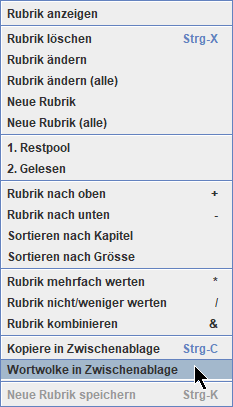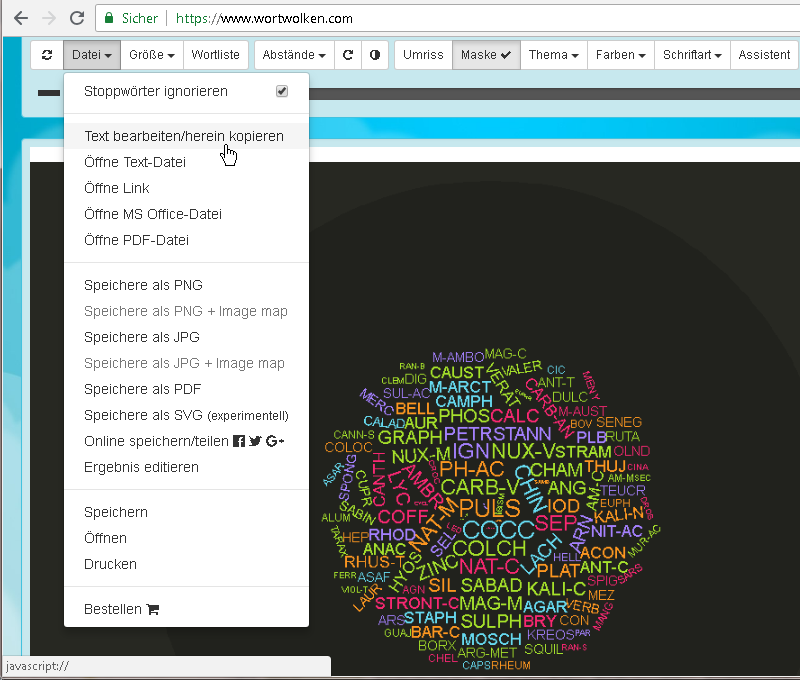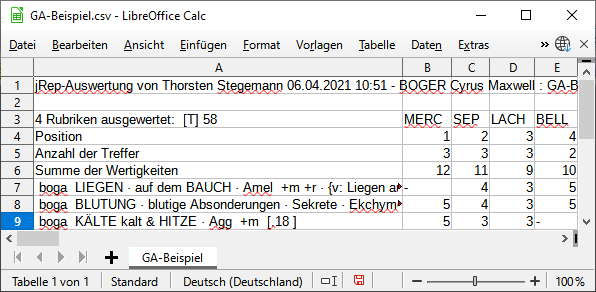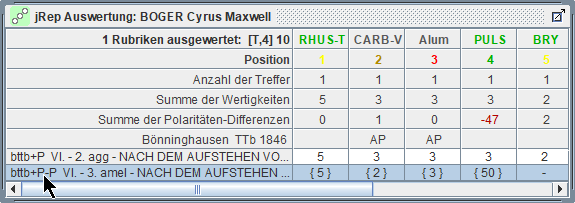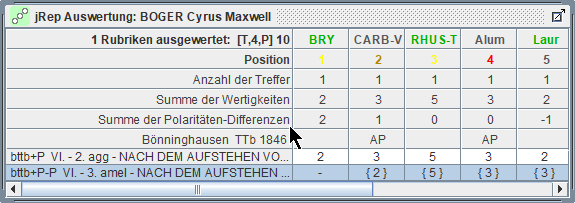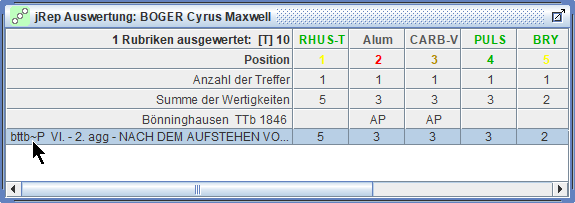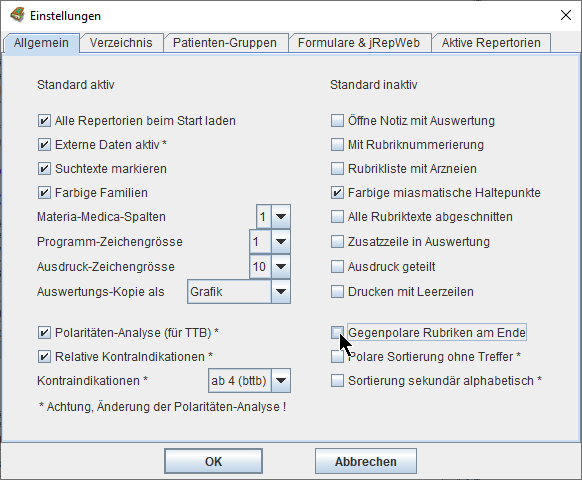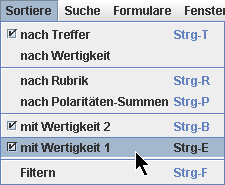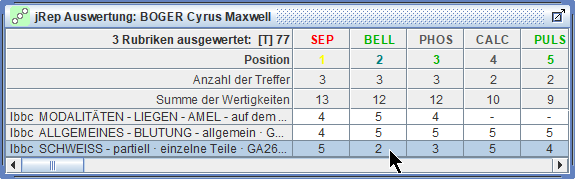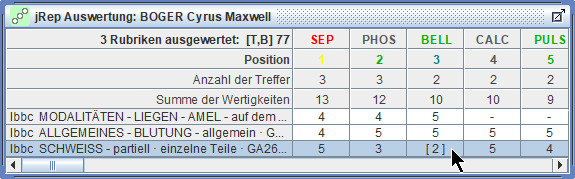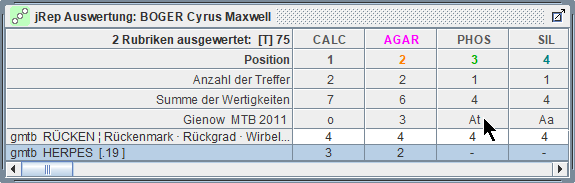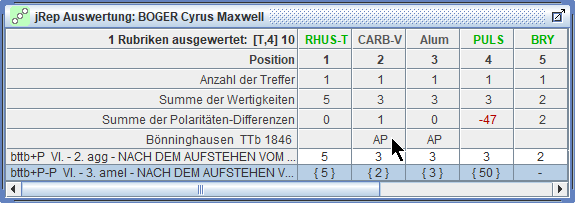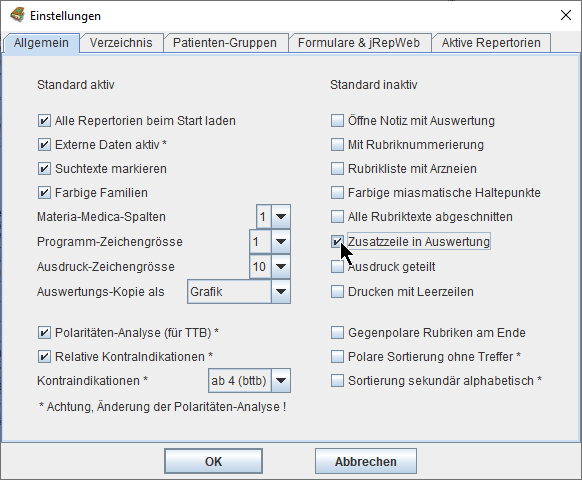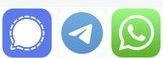3. AUSWERTUNGS- / ANALYSE-Fenster:
Das Auswertungs-Fenster ist horizontal und vertikal zweigeteilt:
LINKS finden sich die ÜBERNOMMENEN RUBRIKEN (oben wiederum deren Anzahl) und
RECHTS die ARZNEI-ABKÜRZUNGEN
in der Reihenfolge (Position)
primär ihrer Durchgängigkeit (Anzahl der Treffer),
sekundär ihrer Grade (Summe der Wertigkeiten) und
tertiär in alphabetischer Reihenfolge:
WIEDER ZUR EINGABE ZURÜCK gelangen wir mit der EINGABE- ↵, der ESCape- oder der TABULATOR-Taste ↹ sowie Strg/ctrl+A.
3.1
In der Tabelle können wir mit den PFEIL-Tasten die Rubrik-Zeilen markieren und
die Markierung um eine Zelle verschieben.
Mit '>' gelangen wir schnell ans Ende der Auswertung und mit '<' wieder an deren Anfang
(alternativ mit Ende/End und Pos1/Home).
Mit der LEER-Taste zeigen wir eine markierte Rubrik wieder in einer zusätzlichen Rubrik-Anzeige an.
Alternativ klicken wir dazu den Rubriken-Text doppelt an.
Durch einen Doppelklick auf eine Arznei-Abkürzung zeigen wir diese in einem zusätzlichen Materia-Medica-Fenster an
(⇨ 5.4).
Mit der Maus kann das Fenster vergrössert werden.
Über die Maximieren-Schaltfläche (siehe Bild oben) nimmt das Fenster die Programmfenster-Grösse ein.
Mit der Wiederherstellen-Schaltfläche verkleinern wir es wieder auf die vorherige Grösse:
Die Anleitung kann wie alle zusätzlichen Fenster, die rechts oben ein ⊠ haben
mit der ESCape-Taste oder Klick auf das ⊠ geschlossen werden.
Alle zusätzlichen Fenster können wir auf einmal über das Menü 'Fenster - Alle schliessen'.
3.2
Eine markierte RUBRIK LÖSCHEN wir wieder aus der Auswertung mit der RÜCKSCHRITT-Taste ↤, der ENTFernen-Taste oder
Strg/ctrl+X (damit kann die letzte Rubrik auch aus einem anderen Fenster heraus gelöscht werden).
3.3
Standardmässig sortiert jRep die Arzneimittel in der Auswertung
primär nach der Anzahl der Treffer,
sekundär nach der Summe der Wertigkeiten in den Rubriken,
tertiär bei aktiver Polaritäten-Analyse nach den Polaritäten-Differenzen und
schliesslich nach der alphabetischen Reihenfolge der Arzneiabkürzungen.
Deswegen befindet sich die Zeile 'Anzahl der Treffer' auch über der Zeile 'Summe der Wertigkeiten' und
in der ersten Auswertungszeile ein T in den eckigen Klammern [T]:
Alle Zeichen der Statusanzeige finden sich unter 3.19
Wir sehen dies auch im Menü 'Sortiere' an dem Häkchen vor dem Eintrag 'nach Treffer'.
3.4
Wir können die Auswertung auch dauerhaft primär nach der Summe der Wertigkeiten und
sekundär nach der Anzahl der Treffer sortieren lassen, über das Menü 'Sortiere',
oder über das Kontext-Menü im oberen Teil der Auswertung.
Dann dreht sich die Reihenfolge der beiden Zeilen um,
in der ersten Auswertungszeile erscheint ein W in den eckigen Klammern [W] und
das Häkchen befindet sich nun vor dem entsprechenden Eintrag im Menü 'Sortiere'.
Wir empfehlen diese Sortierung nicht !
Alle Zeichen der Statusanzeige finden sich unter 3.19
Die empfohlene Sortierung primär nach der Anzahl der Treffer erreichen wir wieder mit Strg/ctrl+T,
oder über das Menü 'Sortiere' bzw. das Kontext-Menü im oberen Teil der Auswertung.
jRep startet nach dem Beenden mit der jeweils letzten Einstellung.
3.5
Eine vorübergehende Sortierung der Auswertung nach den Wertigkeiten der markierten Rubrik erreichen wir mit Strg/ctrl+R(ubrik),
oder über das Menü 'Sortiere' bzw. das Kontext-Menü im oberen Teil der Auswertung.
Wir können damit schnell sehen, welche Arzneimittel hochwertig in einer Rubrik enthalten sind:
In der ersten Auswertungszeile erscheint dann zusätzlich ein R in den eckigen Klammern [T,R].
Alle Zeichen der Statusanzeige finden sich unter 3.19
Diese Sortierung wird mit der Übernahme einer weiteren Rubrik,
Strg/ctrl+T (nach Anzahl der Treffer) oder über das Menü 'Sortiere' bzw. das Kontext-Menü der oberen Auswertung aufgehoben.
3.6
Um eine RUBRIK HÖHER ZU GEWICHTEN, können wir mit der STERN-*-Taste (über dem Plus-Zeichen)
die Treffer und Wertigkeiten der Arzneien der markierten Rubrik schrittweise multiplizieren,
Vor der Rubrik wird dabei der aktuelle Faktor angezeigt:
Wir können eine Rubrik bei Bedarf bis 9-fach werten.
Mit der Schrägstrich-/-Taste (über der 7) können wir die Erhöhung wieder schrittweise reduzieren.
Wenn wir dies bei einfach gewerteten Rubriken machen (ohne Faktor),
können wir diese damit nicht werten lassen (Faktor 0, die Wertigkeiten erscheinen eingeklammert).
Alternativ können wir auch eine Rubrik im Eingabe-Fenster aus der Rubrik-Liste mit der Minus-Taste - ohne Wertung
in die Auswertung übernehmen (⇨ 1.5).
Das nutzen wir, wenn wir fragliche Rubriken mitlaufen lassen möchten, ohne die Sortierung der Arzneien zu beeinflussen.
Achtung: Wenn die Auswertung gespeichert wird, gehen die Arzneien, die nur in dieser Rubrik enthalten sind, verloren !
Deswegen die nicht gewerteten Rubriken vor dem Speichern ggf. wieder mitwerten lassen.
Um die Rubrik wieder mitzuwerten, betätigen wir einmal die Stern-Taste *.
Diese Funktionen können wir auch über das Menü 'Auswertung' oder über das Kontext-Menü der unteren Auswertung aufrufen.
3.7
Wir VERSCHIEBEN DIE AUSGEWÄHLTE RUBRIK mit der PLUS-Taste + NACH OBEN
und mit der MINUS-Taste - NACH UNTEN:
Wenn sich eine Rubrik am Anfang oder am Ende der Auswertung befindet,
wird sie mit der PLUS-Taste + ans Ende bzw. mit der MINUS-Taste - an den Anfang der Auswertung verschoben (Überlauf).
Diese Funktionen können wir auch über das Menü 'Auswertung' oder über das Kontext-Menü der unteren Auswertung aufrufen.
Darüber hinaus können die Rubriken über das Kontext-Menü der unteren Auswertung auch
nach den Kapiteln oder ihrer Grösse (= Anzahl der enthaltenen Arzneien) sortiert werden.
3.8
Um weitere Arzneien in der Auswertung zu sehen, ohne die Rubrik-Texte aus dem Blick zu verlieren,
können wir einfach bei aktivem Auswertungs-Fenster (die obere Fenster-Leiste ist dann farbig)
eine Zahl für die Position eingeben, ab der wir uns weitere Mittel anzeigen lassen möchten.
Es öffnet sich dann als kleines Eingabe-Fenster der ARZNEI-FILTER,
der durch die Eingabe einer Zahl die Auswertung elegant entsprechend weiter rechts anzeigt:
Den Arznei-Filter können wir auch mit Strg/ctrl+F aufrufen oder über das Menü 'Sortiere' bzw. das Kontext-Menü der oberen Auswertung.
Um zu sehen, ob und mit welchem Ergebnis eine bestimmte Arznei in der Auswertung enthalten ist,
geben wir einfach die Anfangs-Buchstaben der entsprechenden Arznei-Abkürzung(en) ein.
Es werden dann ausschliesslich die zur Eingabe passenden Arzneien angezeigt:
In die Filter-Typ-Auswahl wechseln wir mit der Maus oder der TABulator-Taste ↹,
die wir dann mit den Pfeil-Tasten ändern können.
Mit dem Typ 'Familie' können wir uns folgende Arznei-Klassen anzeigen lassen:
In diesen Farben sind die Arznei-Abkürzungen standardmässig eingefärbt,
was im Kontext-Menü der oberen Auswertung oder in den Einstellungen (Strg/ctrl+J) abschaltbar ist.
Mit dem Typ 'Haltepunkt' können wir uns alle Mittel anzeigen lassen,
die bis in eine entsprechende miasmatische Tiefe reichen (nach Gienowss MIASMATISCHEM TASCHENBUCH):
In diesen Farben können wir uns die Arznei-Positionen eingefärben lassen,
was im Kontext-Menü der oberen Auswertung oder in den Einstellungen (Strg/ctrl+J) schaltbar ist.
jRep merkt sich den zuletzt gewählten Filter-Typ.
Der Arznei-Filter wird mit der ESCape- oder der EINGABE-Taste ↵ wieder geschlossen.
3.9
ÄHNLICHE RUBRIKEN können wir mit der &-Taste KOMBINIEREN:
Dazu markieren wir die oberste zu kombinierende Rubrike und betätigen dann die &-Taste (über der 6).
Diese Funktion können wir auch über das Menü 'Auswertung' oder über das Kontext-Menü der unteren Auswertung aufrufen.
In dem darauffolgenden Dialog wählen wir dann die andere(n) zu kombinierende(n) Rubrik(en):
Sind mehr als 2 Rubriken in der Auswertung enthalten, können bis zu 4 Rubriken auf einmal kombiniert werden.
Wir können eine andere Rubrik mit Klick auf den oberen rechten Pfeil auswählen.
Dann wechseln wir mit der Tabulator-Taste ↹ in das Namens-Feld und
vergeben einen Namen für die neue kombinierte Rubrik.
Zum Abschluss wechseln wir mit der Tabulator-Taste ↹ in das letzte Feld und wählen Sie die gewünschte
Kombinationsmethode:
ELIMINIEREND werden nur diejenigen Arzneien mit der jeweils höchsten Wertigkeit übernommen,
die in allen Ausgangs-Rubriken gemeinsam enthalten sind (eine Art Mini-Repertorisation).
ADDITIV werden alle Arzneien aus den Ausgangs-Rubriken mit der jeweils höchsten Wertigkeit übernommen.
ADDITIV+ werden alle Arzneien aus den Ausgangs-Rubriken übernommen, die Wertigkeiten werden bis maximal 4 aufsummiert.
ADDITIV+o1 werden alle Arzneien aus den Ausgangs-Rubriken übernommen, die Wertigkeiten werden bis maximal 4 aufsummiert und die einwertigen Mittel entfernt: ohne 1.
Die Methode wechseln wir mit den Pfeil-Tasten.
Nach Betätigen der EINGABE-Taste ↵ wird die neue kombinierte Rubrik in die Auswertung eingefügt:
Die Ausgangs-Rubriken bleiben standardmässig erhalten,
werden aber nicht mehr gewertet und sind deshalb grau hinterlegt.
Wir können sie bei Bedarf mit der RÜCKSCHRITT-Taste ↤ oder Strg/ctrl+X löschen.
Wenn Sie die Ausgangs-Rubriken nicht in der Auswertung behalten möchten,
klicken wir beim Kombinieren die Option 'Ausgangsrubriken löschen' an.
jRep merkt sich die letzten Einstellungen.
Auch kombinierte Rubriken können wir uns in einer zusätzlichen Rubriken-Anzeige anzeigen lassen,
indem Sie die Rubrik in der Auswertung markieren und dann die LEER-Taste betätigen oder den Rubrik-Text doppelt anklicken:
Ausserdem können kombinierte Rubriken als neue Rubriken im aktuellen Repertorium mit Strg/ctrl+K gespeichert werden,
oder über das untere Kontext-Menü der Auswertung:
Dann klicken wir im erscheinenden Rubrik-Editor auf 'Übernehmen':
Die gespeicherte Rubrik erscheint dann wie folgt im Eingabe-Fenster:
und kann so später erneut in eine in eine andere Auswertung übernommen werden.
Alternativ können alle Rubriken der Rubrik-Liste über das Kontext-Menü des Eingabe-Fensters kombiniert werden (⇨ 1.5).
3.10
Wir SPEICHERN die AUSWERTUNG in einem Ordner und unter einem Namen unserer Wahl mit Strg/ctrl+S(eichern)
oder über das Menü 'Datei' (als REP-Datei).
Wenn in den Einstellungen (Strg/ctrl+J) ein jRepData-Verzeichnis eingetragen ist und die Vorlagen kopiert wurden,
speichert jRep die Auswertungen automatisch in dem dortigen Unterordner 'Auswertungen'.
Primär voreingestellt ist der "Beispiel-Patient Boger".
Ansonsten merkt sich jRep immer den zuletzt gewählten Speicherort.
jRep gibt das aktuelle Datum in der Schreibweise JJJJ-MM-TT: JAHR-MONAT-TAG vor,
so dass alle Auswertungen chronologisch untereinander aufgelistet werden.
Wir können diese Vorgabe einfach ergänzen, indem wir die PFEIL-RECHTS-Taste betätigen
(z.B. mit Angabe der Diagnose und des gegebenen Mittels, s.u.)
oder die Vorgabe auch einfach überschreiben.
Wenn wir eine bereits gespeicherte Auswertung erneut speichern,
wird diese nicht gleich überschrieben, so dass wir sie unter einem anderen Namen speichern können.
Es empfiehlt sich, für jeden Patienten einen weiteren Unterordner mit dem Namen des Patienten anzulegen
und die Auswertungen unter den jeweiligen Konsultationen abzuspeichern.
Dies könnte z.B. so aussehen:
Benutzer
Ihr Name
jRepData
Auswertungen
Patienten-Gruppe:
PRAXIS,
PRIVAT oder
SEMINAR
MUSTER Max
2021-01-05 ErstAnamnese mittel.rep
2021-02-22 FollowUp mittel.rep
2021-04-10 Akute Erkrankung mittel.rep
...
Dazu können wir über die 1. obere Schaltfläche 'Eine Ebene höher' gelangen (s.o.) und
über die 3. obere Schaltfläche 'Neuen Ordner erstellen' ein neues Patienten-Verzeichnis anlegen.
Dann gehen wir in diesen Patienten-Ordner, indem wir ihn per Doppelklick öffnen und
speichern darin die Auswertung.
Zum Speichern können wir auch die EINGABE-Taste ↵ betätigen,
zum Abbrechen die ESCape-Taste.
Das Programm zeigt dann im Titel der Auswertung den aktuellen Ordner (= Patienten-Name) und den gespeicherten Datei-Namen an:
In dieses Verzeichnis können wir auch - sofern vorhanden - die Anamnesen, Bilder und Befunde des Patienten mit abspeichern,
unter Windows über den Windows-Explorer, unter macOS über den Finder und unter Linux mit dem Dateimanager.
3.11
Die GESPEICHERTE AUSWERTUNG können wir wieder ÖFFNEN mit Strg/ctrl+O oder über das Menü 'Datei':
Achtung: Damit wird die aktuelle Auswertung überschrieben !
Das erste JPG-, PNG- oder GIF-Bild im aktuellen Verzeichnis (= Name des Patienten) wird beim Öffnen einer Auswertung
in der Rubrik-Anzeige angezeigt:
Eine gespeicherte Auswertung können wir auch als Extra-Fenster zum Vergleich öffnen mit Strg/ctrl+Q oder über das Menü 'Datei'.
(Cave: Unter macOS beenden wir das Programm mit cmd+Q !):
Mit der Maus kann das Fenster vergrössert werden.
Über die Maximieren-Schaltfläche (siehe Bild oben) nimmt das Fenster die Programmfenster-Grösse ein.
Mit der Wiederherstellen-Schaltfläche verkleinern wir es wieder auf die vorherige Grösse:
Die Anleitung kann wie alle zusätzlichen Fenster, die rechts oben ein ⊠ haben
mit der ESCape-Taste oder Klick auf das ⊠ geschlossen werden.
Alle zusätzlichen Fenster können wir auf einmal über das Menü 'Fenster - Alle schliessen'.
Unter Windows können wir jRep auch mit einem Doppelklick auf eine Rep-Datei starten,
das uns dann die jeweilige Auswertung anzeigt.
3.12
Für eine NEUE Auswertung löschen wir die aktuelle Auswertung mit Strg/ctrl+N(eu) oder über das Menü 'Datei'.
Sie gelangen damit automatisch wieder ins Eingabe-Fenster.
Wurde die aktuelle Auswertung noch nicht abgespeichert, erfolgt eine Abfrage,
die wir mit der EINGABE-Taste ↵ bestätigen.
Achtung ! Mit der ESCape-Taste wird der Vorgang nicht abgebrochen sondern mit Nein die bestehende Auswertung ohne Speicherung gelöscht !
3.13
Wir können einen Ausschnitt der AUSWERTUNG AUSDRUCKEN mit Strg/ctrl+D(rucken) oder über das Menü 'Datei':
Mit dem PDFCreator o.ä. können wir aus jeder Anwendung heraus ein PDF-Dokument drucken.
In den Einstellungen (Strg/ctrl+J) können wir die Ausdruck-Zeichengrösse einstellen,
um z.B. mit einer kleineren Grösse mehr auszudrucken oder
mit einer grösseren Einstellung mehr Platz für handschriftliche Ergänzungen zu haben.
Zudem kann der Ausdruck über die entsprechende Option geteilt werden.
Wenn wir auf dem Ausdruck noch 6 weitere Leerzeilen mitausdrucken möchten,
um z.B. Auszählungen aus dem Symptomenlexikon von Uwe Plate zu ergänzen,
können wir die entsprechende Option anklicken.
Alternativ können wir über das Kontext-Menü der unteren Auswertung oder über das Menü Auswertung eine neue Rubrik anlegen,
die in unserer Auswertung mitgewertet und mitgespeichert wird:
'Neue Rubrik' für alle Arzneien, die in der Auswertung enthalten sind.
'Neue Rubrik (alle)' für alle Mittel, die im Programm enthalten sind.
Es öffnet sich wieder der Rubrik-Editor, den wir mit der Maus in Grösse und Lage anpassen können,
falls noch nicht geschehen.
Oben rechts geben wir die Rubrik-Bezeichnung ein:
In der Tabelle finden sich links alle im Programm enthaltenen Arznei-Abkürzungen.
Durch Eingaben in der 3. Spalte können wir neue Arzneien eintragen.
Dazu geben wir die Arzneiabkürzung in den Arzneifilter oben links ein.
Da im Filter nach der Mittelabkürzung, dem lateinischen Namen (in GROSSBUCHSTABEN) und
ggf. der deutschen Übersetzung gesucht werden kann,
empfiehlt es sich, vor der Arzneiabkürzung einen Punkt einzugeben.
Im Fenster-Titel wird der Name der ersten gefundenen Arznei zu der eingegebenen Zeichenfolge angezeigt:
Mit der PFEIL-NACH-UNTEN-Taste ↓ gelangen wir in das Wertigkeitsfeld neu der ersten Arznei.
Oder wir klicken in die gewünschte Zelle und geben die Wertigkeit ein.
(Löschen einer vorhandenen Wertigkeit mit der RÜCKSCHRITT-Taste ↤).
Nach dem Eintrag schliessen wir unsere Eingabe mit der EINGABE-Taste ↵ ab,
damit diese auch gespeichert wird:
Um unsere Änderungen zu speichern, schliessen wir das Änderungs-Fenster mit Klick auf die ÜBERNEHMEN-Taste.
Wir können vorher mehrere Änderungen an der Rubrik vornehmen.
Dies wirkt sich dann unter Umständen auf die Auswertung aus:
Eine markierte RUBRIK LÖSCHEN wir wieder aus der Auswertung mit der RÜCKSCHRITT-Taste ↤, der ENTFernen-Taste oder
Strg/ctrl+X (damit kann die letzte Rubrik auch aus einem anderen Fenster heraus gelöscht werden).
3.14
Das AUSWERTUNGs-Fenster können wir über die Zwischenablage in ein anderes Programm unserer Wahl kopieren mit Strg/ctrl+C
oder dem untere Kontext-Menü der Auswertung bzw. über das Menü 'Auswertung' (der Effekt ist nicht sichtbar) und
von dort z.B. in ein Schreibprogramm wie WordPad bzw. SimpleText einfügen (mit Strg/cmd+V).
Dazu aktivieren wir das Auswertungs-Fenster durch Anklicken mit der Maus.
In den Einstellungen (Strg/ctrl+J) können wir wählen, ob die Kopie als
Grafik, Text oder nur Rubriktexte erfolgen soll:
Zudem können wir über das untere Kontext-Menü der Auswertung die Arznei-Abkürzungen für eine Wortwolke
in die Zwischenablage kopieren (der Effekt ist nicht sichbar):
Dann öffnen wir in einem Internet-Browser unserer Wahl die Seite
www.Wortwolken.com.
Über das Menü 'Datei - Text bearbeiten/herein kopieren' öffnet sich ein Eingabefenster.
Hier fügen wir den Inhalt der Zwischenablage mit Strg/cmd+V ein und klicken auf 'Anwenden'.
Für optimale Ergebnisse wählen wir unter 'Umriss' in der ersten Reihe z.B. die Kugel,
unter 'Thema' die gewünschten Farben und
unter 'Schriftart' die passende.
3.15
Über das Menü 'Datei' können wir die gesamte AUSWERTUNG für einen Export
in einen Ordner und unter einem Namen unserer Wahl als CSV-Datei SPEICHERN:
Diese CSV-Dateien können mit einem Tabellenkalkulations-Programm bearbeitet werden
hier z.B. LibreOffice Calc mit Zeichensatz Unicode 8 und Trennungszeichen ;
3.16
Wenn wir das Therapeutische Taschenbuch von Bönninghausen verwenden,
ist primär eine optimierte POLARITÄTEN-ANALYSE nach Heiner Frei aktiviert:
Wenn wir daraus eine polare Rubrik übernehmen, zu der es eine entgegengesetzte Rubrik gibt
(mit '+p' in der Eingabe zu finden),
dann wird zugleich diese gegenpolare mitübernommen und mit einem -P gekennzeichnet,
in der die Wertigkeiten geschweift eingeklammert sind
(in diesem Beispiel 'NACH DEM AUFSTEHEN VOM SITZEn Agg und 'NACH DEM AUFSTEHEN VOM SITZEn Amel'):
Wenn die Wertigkeit in der eigentlichen, polaren Rubrik nicht charakteristisch (< 4) und
in der gegenpolaren Rubrik charakteristisch ist (> 3), dann ist es sehr unwahrscheinlich,
dass sich die entsprechende Arznei im aktuellen Fall als hilfreich erweisen wird.
In diesem Fall multipliziert jRep die gegenpolare Wertigkeit (optional) mit 10.
So erkennen wir diese KontraIndikationen: KI nach Heiner Frei (Beispiel Pulsatilla {50}).
(Diese Kennzeichnung kann in den Einstellungen (Strg/ctrl+J) auch abgeschaltet werden.)
Zugleich wird die Differenz der Wertigkeiten gebildet und in der Zeile 'Summe der Polaritäten-Summen' angezeigt.
Werden mehrere polare Rubriken übernommen, werden die Differenzen summiert.
Durch die KontraIndikationen zweistellig negative Polaritäten-Differenzen werden rot eingefärbt.
Die Auswertung kann vorübergehend nach dieser 'Summe der Polaritäten-Differenzen' sortiert werden mit Strg/ctrl+P(olar),
oder über das obere Kontext-Menü der Auswertung, dem Menü 'Sortiere' bzw.
per Doppelklick auf die Tabellen-Zelle 'Summe der Polaritäten-Differenzen'.
Dann wird in der ersten Auswertungszeile zusätzlich ein P in eckigen Klammern angezeigt [T,4,P].
Dabei werden die kontraindizierten Arzneien mit zweistellig negativer Polaritäten-Differenz ganz nach rechts weg sortiert
(Pulsatilla mit -47 ist nicht mehr zu sehen):
Alle Zeichen der Statusanzeige finden sich unter 3.19
Dabei berücksichtigt jRep auch die Anzahl der Treffer in übernommenen, einfachen Rubriken ohne gegenpolare Rubrik und
folgt damit exakt der Vorgabe von Heiner Frei:
Sortierung nach:
1. Anzahl der Treffer,
2. Ausschluss der Kontraindikationen und
3. Berücksichtigung der Summen der Polaritäten-Differenzen.
Damit gelangen wir direkt zu den entscheidenen Endergebnissen ! (Siehe Polaritäten)
Diese Sortierung wird mit der Übernahme einer weiteren Rubrik, mit Strg/ctrl+T (nach Anzahl der Treffer),
über das obere Kontext-Menü der Auswertung, das Menü 'Sortiere'
oder per Doppelklick auf die Tabellen-Zelle 'Anzahl der Treffer' wieder aufgehoben.
Wir können zudem auch einzelne polare Rubriken nicht für die Polaritäten-Analyse werten,
indem wir die gegenpolare Rubrik aus der Auswertung löschen (mit der RÜCKSCHRITT-Taste ↤, ENTFernen-Taste oder Strg/ctrl+X):
Die eigentlich polare Rubrik wird dann mit '~P' gekennzeichnet.
In den Einstellungen (Strg/ctrl+J) kann die Polaritäten-Analyse modifiziert werden:
Mit der Option 'Polaritäten-Analyse' kann die automatische Übernahme der gegenpolaren Rubriken an- oder abgeschaltet werden,
was sich auch auf die aktuelle Auswertung auswirkt.
'Relative KontraIndikationen' bewirkt, dass die charakteristische Wertigkeit 4 von der gegenpolaren Wertigkeit 5 kontraindiziert wird,
wie es dem Vorgehen von Heiner Frei entspricht.
Mit dem Auswahl-Menü 'Kontraindikationen' kann eingestellt werden, ob oder ab welcher Wertigkeit
die Wertigkeiten in den gegenpolaren Rubriken mit 10 multipliziert werden,
wenn die Wertigkeit in der eigentlichen Rubrik kleiner ist.
In der ersten Tabellenzeile wird dann zusätzlich die Wertigkeit angezeigt: 4, 3 oder 2, ab der die Multiplikation erfolgt.
Alle Zeichen der Statusanzeige finden sich unter 3.19
'Polare Rubriken am Ende' sortiert die gegenpolaren Rubriken am Ende der Auswertung (ohne Auswirkung auf die Sortierung).
'Polare Sortierung einfach' bewirkt, dass einfache Rubriken ohne polare Gegenrubriken
bei der Anwendung der Polaritäten-Analyse mit Strg/ctrl+P nicht mitgewertet werden.
In der ersten Tabellenzeile wird dann zusätzlich ein E(einfach) angezeigt.
Alle Zeichen der Statusanzeige finden sich unter 3.19
Achtung, die Änderung der Optionen mit dem * führen zu einer Abweichung bei der Anwendung Polaritätsanalyse !
Diese Einstellungen nur verändern, wenn deren Tragweite bewusst ist !
3.17
Wenn wir eigene Nachträge mit der Wertigkeit 1 vornehmen,
können wir das Mitwerten dieser einwertigen Arzneien aus- und einschalten mit Strg/ctrl+E(inwertig),
oder über das obere Kontext-Menü der Auswertung bzw. über das Menü 'Sortiere':
In der ersten Zeile der Auswertung wird dann eine eingeklammerte 1 angezeigt [T,1].
Alle Zeichen der Statusanzeige finden sich unter 3.19
3.18
Wenn wir das BBC-Taschenbuch von Bernd von der Lieth verwenden,
das primär die Rubriken aus Bogers Synoptic Key enthält,
gibt es viele Rubriken, die mit charakteristischen Arzneien nach Bönninghausen erweitert wurden,
die wir in den 2. Abteilungen finden:
Um sie in der Auswertung erkennen zu können, werden sie mit der Wertigkeit 2 übernommen:
Wir können das Mitwerten dieser zweiwertigen Arzneien aus- und einschalten mit Strg/ctrl+B(önninghausen) -
die Arzneien werden dann in eckigen Klammern angezeigt, wie das B in der Statusanzeige [T,B]:
Das Gleiche gilt auch für die GA-Nachträge aus dem Pocket Repertory von Sankaran.
Alle Zeichen der Statusanzeige finden sich unter 3.19
Bitte darauf achten, dieses Nicht-Mitwerten wieder auszuschalten, damit es nicht zu 'komischen' Sortierungen kommt !
3.19
Die Statusanzeige der Auswertung zeigt folgende Modi an:
[A]: Sortierung sekundär alphabetisch (bei inaktiver Polaritätsanalyse) - siehe in den Einstellungen
[B]: Sortierung ohne 2-wertige Bönninghausen-Nachträge (bei BBC-Rubriken) - Umschalten mit Strg/ctrl+B (⇨ 3.18)
[E]: Sortierung polar einfach (bei aktiver Polaritätsanalyse) - siehe in den Einstellungen
[P]: Sortierung polar (bei aktiver Polaritätsanalyse) - siehe in den Einstellungen
[R]: Sortierung nach der markierten Rubrik - mit Strg/ctrl+R (⇨ 3.5)
[T]: Sortierung nach Treffern - mit Strg/ctrl+T (⇨ 3.4)
[W]: Sortierung nach Wertigkeiten, nicht empfohlen ! (⇨ 3.4)
[1]: Sortierung ohne 1-wertige (eigene) Arzneien - mit Strg/ctrl+E(igene) (⇨ 3.17)
[2]: Sortierung mit Kontraindikationen ab Wertigkeit 2 (bei aktiver Polaritätsanalyse) - siehe in den Einstellungen
[3]: Sortierung mit Kontraindikationen ab Wertigkeit 3 (bei aktiver Polaritätsanalyse) - siehe in den Einstellungen
[4]: Sortierung mit Kontraindikationen ab Wertigkeit 4 (Standard / bttb, bei aktiver Polaritätsanalyse) - siehe in den Einstellungen
3.20
Wenn als Repertoriums-Datei das Miasmatische Taschenbuch von Peter Gienow gewählt wird,
erscheint in der Auswertung eine weitere Zeile, in der die miasmatischen Zuordnungen der Arzneien angezeigt werden.
Arzneien, die Bezug zur Arzneikrankheit haben, werden mit einem 'A' gekennzeichnet.
Da in diesem Repertorium die meisten Einträge mit der Wertigkeit 2 erfolgt sind,
müssen wir darauf achten, dass die 2-wertigen Arzneien mitgewertet werden (Umschalten mit Strg/ctrl+B)
und kein [B] in der Statusanzeige steht.
So eine Zusatzzeile gibt es auch im Therapeutischen Taschenbuch von Bönninghausen und
im Boger Bönninghausen Characteristka und Repertorium für die Kennzeichnung der
AntiPsorischen: AP, AntiSykotischen: AS und AntiLuetischen: AL (= antisyphilitischen) Arzneien nach Hahnemann.
In den Einstellungen kann die Anzeige dieser Zusatzzeile geschaltet werden.
3.21
In das dynamische Materia-Medica-Fenster wechseln wir mit Strg/ctrl+M
welches den Eintrag der ersten Arznei(en) in der Auswertung anzeigt.
(Dies gilt auch für die Arznei(en), die wir durch den Arzneimittel-Filter ausgewählt haben (⇨ 3.8).)
Dadurch wird dieses Fenster auch gleich maximiert.
Die Maximierung kann mit der ESCape-Taste wieder rückgängig gemacht werden.